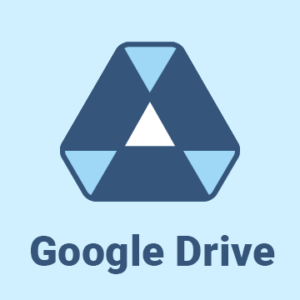最初に連携方法に関してはこちらをご確認ください。
GoogleDrive連携方法について【共有ドライブ】
GoogleDrive連携方法について【個人ドライブ】
目次
連携設定したがエラーになる場合
エラーの原因は大きく3つあります。
- 連携設定したURLのどれかが間違っている
- ログインしているGoogleアカウントに、GoogleDriveへのアクセス権限がない
- アイピア側の権限許可設定が完了していない
下記に解決方法を記載しておりますので、ご確認ください。
まず初めに確認
アイピアの会社情報に設定したURLを確認します。
マスタ設定>会社情報>5つのURLを全てクリックし、該当のドライブに飛べるかを今一度ご確認ください。
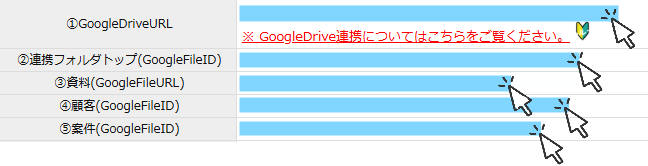
※クリックした際、404エラーの画面になる等繋がらない場合は再度正しいURLを設定してください。
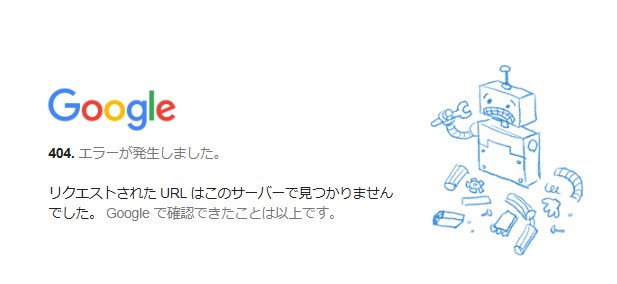
処理に失敗しました の場合
アイピアの顧客・案件ページから「Google Driveを作成」をクリック後エラーになる場合は、ログイン中のGoogleアカウントにフォルダを追加する権限を持っていません。
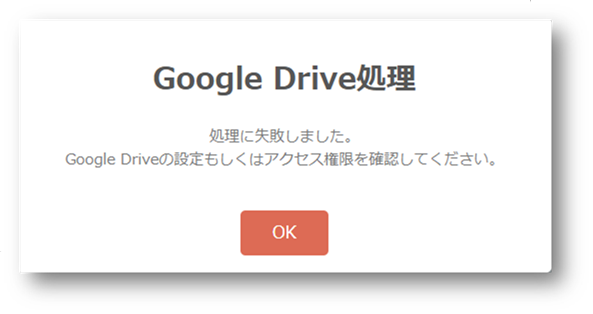
Google Driveのページより、アカウントの権限を変更するとエラーが解消されます。
【メンバーの追加とアクセス権の付与方法】
- 左上のメンバー人数をクリックし、メンバーのメールアドレスを入力します。
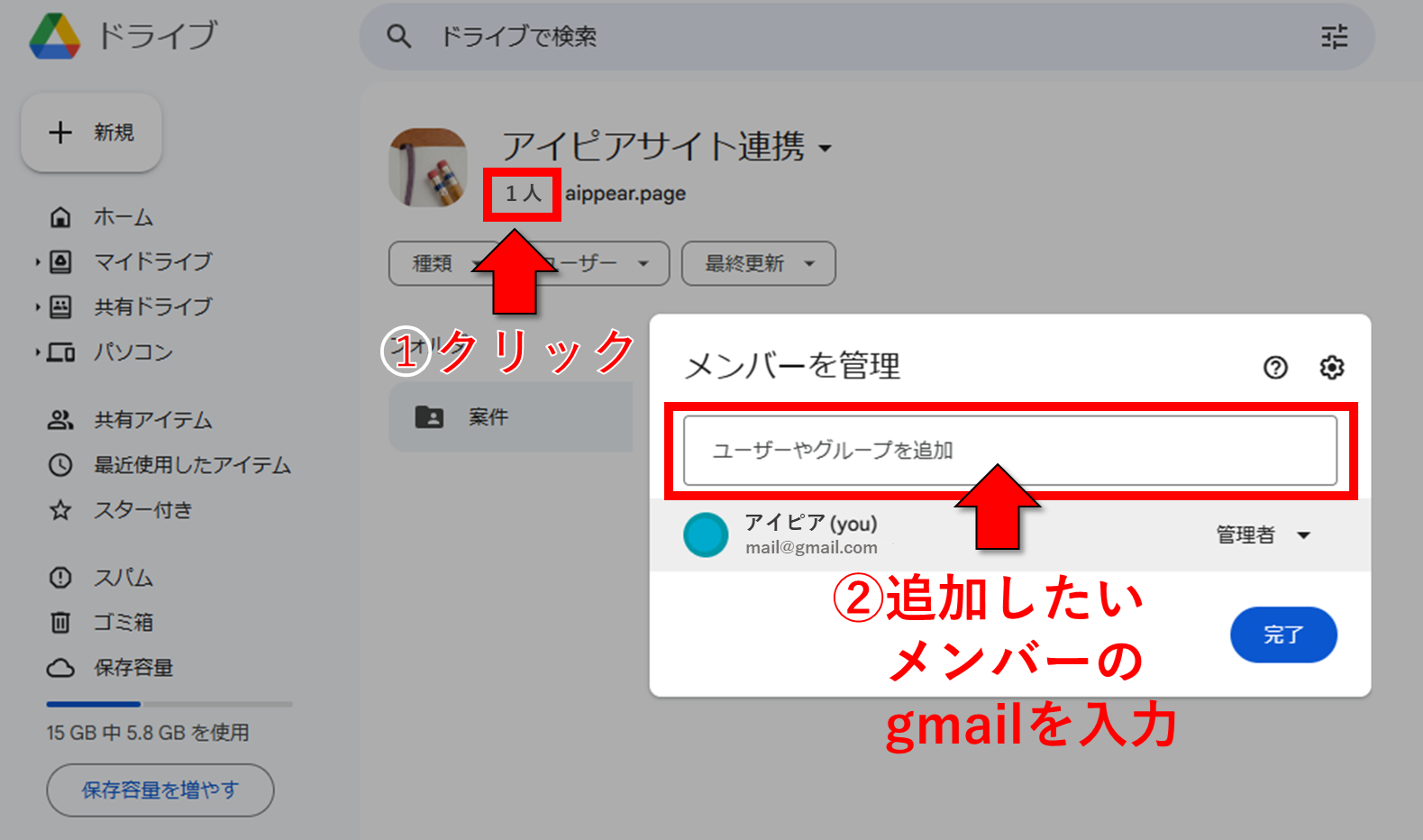
- 追加するメンバーの「権限」を設定し、「送信」をクリックします。
※閲覧者、閲覧者(コメント可)の権限ではフォルダの作成はできない為、ご注意ください
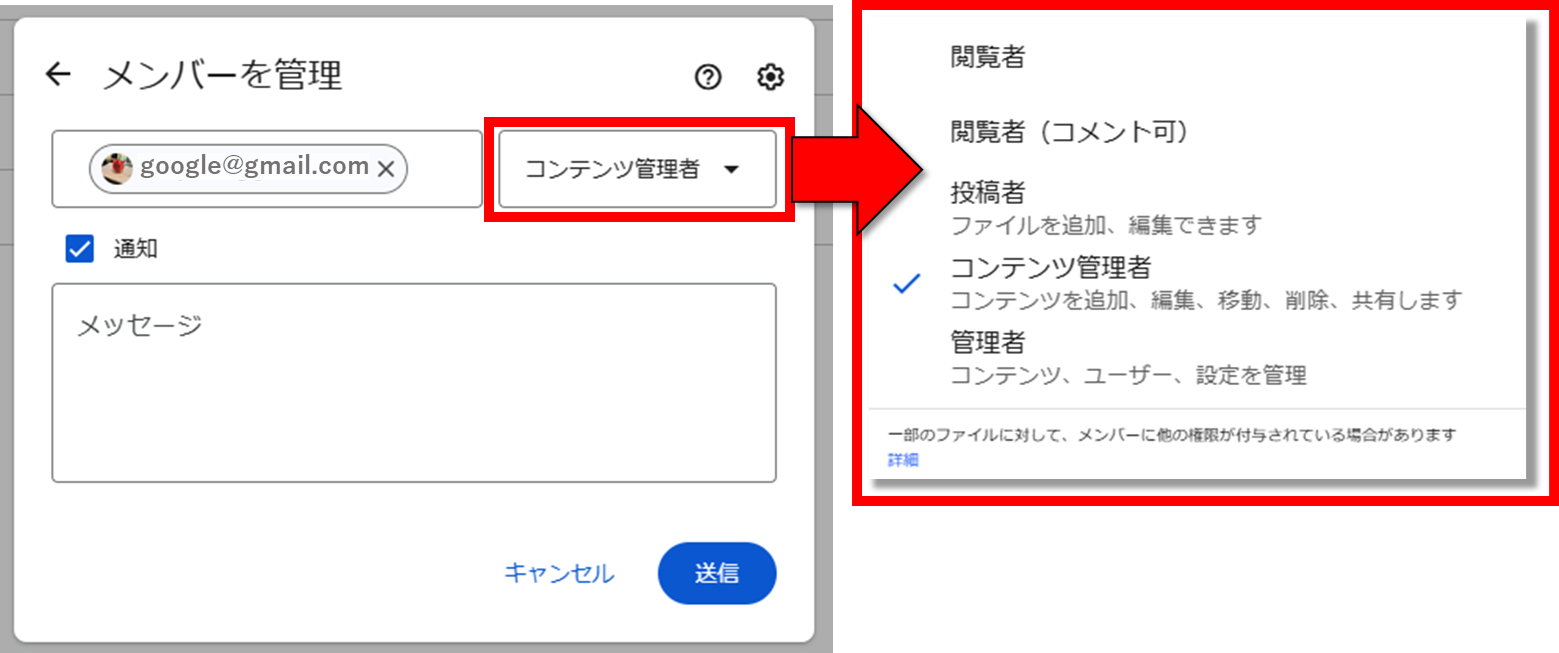
- 送信後、メンバーへ「あなたをこの共有ドライブに追加しました」というお知らせメールが届きます。
メール内の「共有ドライブを開く」をクリックすることでメンバー追加が完了となります。
アクセス権が必要です の場合
アイピアの顧客・案件ページから「Google Driveを開く」をクリックすると下図のエラーになる場合があります。
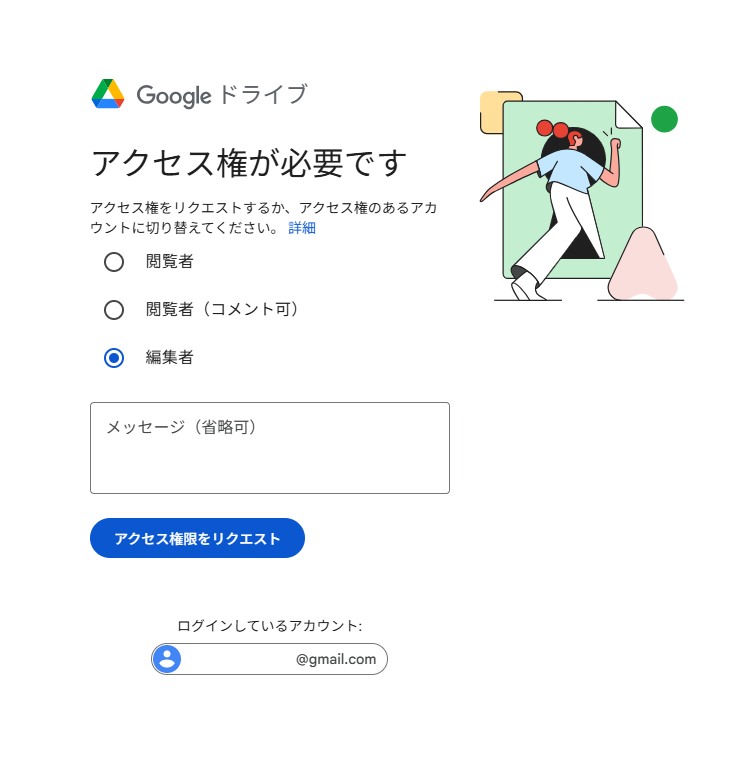
この場合、ログイン中のGoogleアカウントにGoogle Driveのアクセス(閲覧)権限がないので、【メンバーの追加とアクセス権の付与方法】の手順に従いアクセス権を付与してください。
404エラー の場合
アイピアの顧客・案件ページから「Google Driveを開く」をクリックすると下図のエラーになる場合があります。
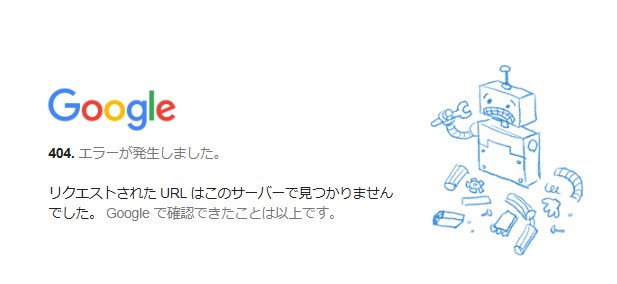
この場合、設定されているURLが間違っているため、一度「連携フォルダURL」を空欄にして「再設定」をクリックしてください。
連携が解除され、再度フォルダが作成できます。
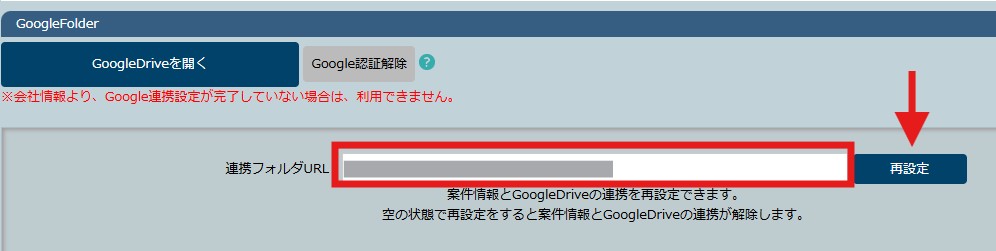
案件保存用のフォルダーにアクセスできません の場合
許可設定していない状態で、アイピアの案件・顧客ページよりフォルダを作成しようとすると、下図のエラーが表示されます。
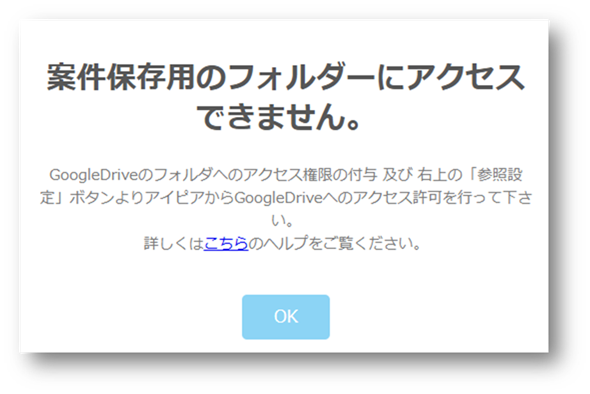
許可設定方法
➀「参照設定」をクリック
➁表示されているフォルダ「顧客」「案件」を選択
➂「select」をクリック
上記の手順は、各社員(Googleアカウント)毎に行う必要がございます。
※許可の手順を行うのは、1社員につき1回です。毎回行う必要はございません。
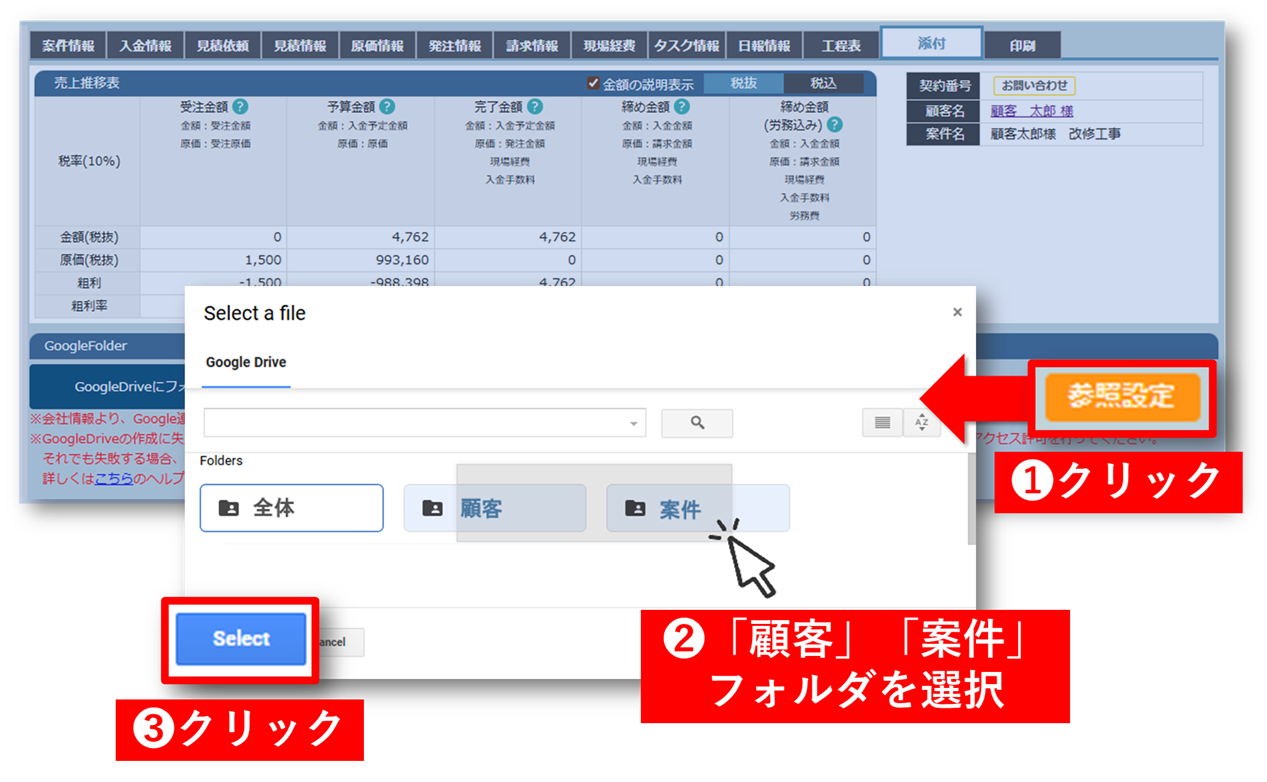
許可設定時にselectするファイルが表示されない場合
上記の許可設定を行う場合、下図のように本来表示されるはずの3つのフォルダが表示されない場合があります。
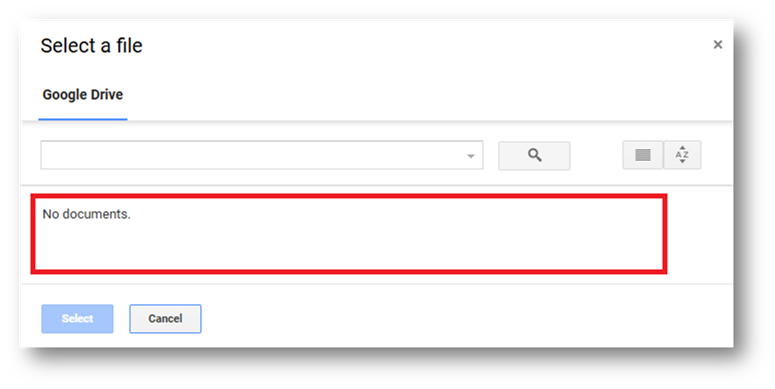
ログイン中のGoogleアカウントにフォルダを閲覧する権限がないため表示されていません。
【メンバーの追加とアクセス権の付与方法】を確認し、「案件」「顧客」のフォルダを閲覧できる権限を付与してください。
その他ご不明点などは、弊社サポートへお問い合わせください。
| 【お問合せ】 |
| 株式会社 アイピア TEL:078-335-8975 *受付時間は10:00~18:00(土曜・日曜・祝日を除く) Mail:info@aippear.com *メールによるお問合せは24時間受付けております。 |